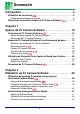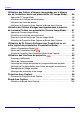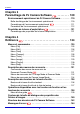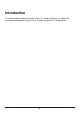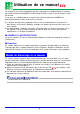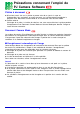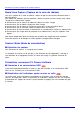F PJ Camera Software 1.2 Système de caméra PJ multifonctions Logiciel de commande pour Windows Mode d’emploi Conservez la documentation à portée de main pour toute référence future. • • • • • • • • Le contenu de ce mode d’emploi peut être modifié sans avis préalable. La copie, partielle ou complète, de ce manuel est formellement interdite. Vous pouvez utiliser ce manuel dans un but personnel. Tout autre emploi est soumis à l’autorisation de CASIO COMPUTER CO., LTD. CASIO COMPUTER CO., LTD.
Sommaire Introduction . . . . . . . . . . . . . . . . . . . . . . . . . . . . . . . . . . 5 Utilisation de ce manuel ...............................6 Modes de démarrage et ce manuel . . . . . . . . . . . . . . . . . . . . . . . . . . . . . . 6 Précautions concernant l’emploi de PJ Camera Software ......7 Chapitre 1 Aperçu de PJ Camera Software . . . . . . . . . . . . . . . . . 12 Ouverture de PJ Camera Software . . . . . . . . . . . . . . . . . . . . . 13 Modes de démarrage de PJ Camera Software. . .
Sommaire Utilisation des fichiers d’images sauvegardés sur le disque dur de l’ordinateur dans une présentation (PC Image Mode) . . . . 56 Aperçu de PC Image Mode. . . . . . . . . . . . . . . . . . . . . . . . . . . . . . . . . . . . Utilisation de la liste de prévisualisation . . . . . . . . . . . . . . . . . . . . . . . . . . Utilisation des listes de lecture . . . . . . . . . . . . . . . . . . . . . . . . . . . . . . . . . Utilisation de Projection Area Capture et Board Area Capture . . . . . . . . .
Sommaire Chapitre 3 Paramétrage de PJ Camera Software . . . . . . . . 109 Environnement opérationnel de PJ Camera Software. . . . . . . . . 110 Boîte de dialogue de l’environnement opérationnel . . . . . . . . . . . . . . . . 110 Paramétrage de l’environnement opérationnel . . . . . . . . . . . . . . . 111 Paramètres de l’environnement opérationnel . . . . . . . . . . . . . . . . . . . . . 112 Propriétés de la barre d’exploitation . . . . . . . . . . . . . . . . . . .
Introduction Ce mode d’emploi explique comment utiliser PJ Camera Software, un logiciel de commande spécialement conçu pour le système de caméra PJ multifonctions.
Utilisation de ce manuel Le contenu de ce manuel présuppose que vous avez déjà lu le “Mode d’emploi du système de caméra multifonctions/CAMÉRA PJ MULTIFONCTIONS YC-430” et que le système a déjà été installé. Il faut avoir lu le “Mode d’emploi du système de caméra multifonctions/CAMÉRA PJ MULTIFONCTIONS YC-430” avant de lire ce manuel. z La plupart des opérations présentées dans ce manuel s’effectuent par les menus et la barre d’outils.
Précautions concernant l’emploi de PJ Camera Software Platine à document z N’inscrivez jamais rien sur la platine et prenez soin de ne jamais la rayer ou l’endommager. Les inscriptions ou autres marques sur la platine peuvent empêcher la projection avec Document Camera Mode et la numérisation avec Scanner Mode.
Précautions concernant l’emploi de PJ Camera Software ■ Extraction du contour Pour extraire la forme rectangulaire d’une image le système de caméra PJ multifonctions détecte le contraste de luminosité. Bien qu’il puisse s’adapter à une multitude de situations, certains types de documents ne permettent pas la détection automatique du contour. Celle-ci s’effectue sans problème si vous prenez les mesures suivantes. z Eclairez suffisamment la pièce.
Précautions concernant l’emploi de PJ Camera Software Conseil Vérifiez les points suivants si la détection du contour est soudainement problématique. z Est-ce que les conditions d’utilisation de la caméra ont changé ? Ajustez la position de la caméra. z Avez-vous changé de type de documents ? Assurez-vous que le contenu du document est adapté à l’extraction du contour.
Précautions concernant l’emploi de PJ Camera Software Board Area Capture (Capture de la zone du tableau) Lors de la capture de la zone du tableau, cadrez l’image de sorte qu’elle contienne toute la zone du tableau. Pour obtenir les meilleurs résultats possibles, vérifiez les points suivants lorsque vous cadrez l’image pour la Board Area Capture. z Assurez-vous que le contour du tableau est bien inclus dans l’image. z Assurez-vous que le tableau remplit bien toute l’image.
Précautions concernant l’emploi de PJ Camera Software ■ Privilèges de l’administrateur nécessaires Prenez les précautions suivantes si vous êtes plusieurs utilisateurs à vous connecter à un ordinateur fonctionnant sous Windows Vista/Windows XP. z N’utilisez pas la fonction Changer d’utilisateur de Windows Vista/Windows XP pour changer d’utilisateur lorsque PJ Camera Software est ouvert.
Chapitre 1 Aperçu de PJ Camera Software PJ Camera Software est un logiciel permettant de piloter le système de caméra PJ multifonctions. Vous pouvez l’utiliser avec un projecteur pour projeter les images prises avec la caméra PJ ou enregistrées sur le disque dur d’unordinateur. Ce chapitre vous fournit toutes les informations dont vous avez besoin la première fois que vous utilisez PJ Camera Software.
Ouverture de PJ Camera Software Modes de démarrage de PJ Camera Software PJ Camera Software présente deux modes de démarrage : un mode Multi PJ et un mode Business Document. Les fonctions disponibles dans PJ Camera Software dépendent du mode de démarrage sélectionné. Mode de démarrage Multi PJ Le démarrage dans le mode Multi PJ permet d’accéder aux cinq modes de PJ Camera Software (Document Camera Mode, Scanner Mode, Camera Image Mode, PC Image Mode, Presentation Mode) et à toutes les autres fonctions.
Ouverture de PJ Camera Software Démarrage de PJ Camera Software PJ Camera Software peut être ouvert d’une des trois façons suivantes. z Par la mise sous tension du support de caméra PJ z Par le menu [démarrer] de Windows z Par un clic de l’icône de PJ Camera Software dans la barre de tâches ■ Ouvrir PJ Camera Software par la mise sous tension du support de caméra PJ 1. Installez le système de caméra PJ multifonctions.
Ouverture de PJ Camera Software ■ Ouvrir PJ Camera Software par le menu [démarrer] de Windows 1. Démarrez l’ordinateur (sur lequel PJ Camera Software doit être installé). 2. Sur le menu [démarrer] de Windows, sélectionnez [Tous les programmes] [CASIO] et cliquez sur [PJ Camera Software]. z Si la boîte de dialogue du mode de démarrage apparaît ici, cliquez sur le bouton [OK] sans changer le réglage actuel, ou bien sélectionnez le mode de démarrage souhaité, puis cliquez sur [OK].
Modes de PJ Camera Software et fonctionnement de base Les cinq modes disponibles avec PJ Camera Software, ainsi que la barre d’exploitation, sont expliqués en détail dans cette section. Utilisation des modes de PJ Camera Software PJ Camera Software présente les cinq modes suivants. z Document Camera Mode z Camera Image Mode z Scanner Mode z Presentation Mode z PC Image Mode Avant d’enregistrer une image et d’effectuer une procédure, il faut sélectionner le mode approprié.
Modes de PJ Camera Software et fonctionnement de base Pour faire ceci : Sélectionnez ce mode : Projeter des images de fichiers sauvegardés sur la caméra PJ Camera Image Mode Dans ce mode, la liste de toutes les images enregistrées avec la caméra PJ et sauvegardées sur la carte mémoire insérée dans la caméra PJ (ou dans la mémoire de la caméra PJ) apparaît sur l’écran, et vous pouvez sélectionner celles dont vous avez besoin.
Modes de PJ Camera Software et fonctionnement de base Barre d’exploitation Dans certains cas, aucune fenêtre ou barre de menus n’apparaît sur l’écran de l’ordinateur quand PJ Camera Software est ouvert. Si le cas se présente, vous pouvez afficher la barre d’exploitation de PJ Camera Software en amenant le pointeur de la souris sur le bord de l’écran de l’ordinateur où elle est masquée (le haut de l’écran est spécifié par défaut). La barre d’exploitation comprend les barres de menu et d’outils suivantes.
Modes de PJ Camera Software et fonctionnement de base Fenêtre PJ Camera Software La fenêtre PJ Camera Software reste affichée (barre de menus et barre d’outils comprises) sur l’écran de l’ordinateur dans les Scanner Mode, PC Image Mode et Camera Image Mode, sauf pendant la projection d’images. L’illustration suivante représente la fenêtre de PC Image Mode et contient tous les éléments qui apparaissent sur l’ensemble des fenêtres de PJ Camera Software, quel que soit le mode.
Modes de PJ Camera Software et fonctionnement de base Utilisation de l’icône guide Vous pouvez spécifier par exemple le haut de l’écran de l’ordinateur comme emplacement de l’icône guide dans PJ Camera Software. Cette icône permet d’afficher la barre d’exploitation et de fermer le logiciel. Affichage et configuration de l’icône guide ■ Afficher l’icône guide 1. Affichez la barre d’exploitation et sélectionnez [Operation Bar Properties] sur le menu [Tools].
Modes de PJ Camera Software et fonctionnement de base Spécification du graphique de l’icône guide Vous pouvez procéder de la façon suivante pour spécifier un fichier graphique JPG ou BMP comme icône guide. 1. Effectuez les opérations nécessaires pour afficher l’icône guide. 2. Cliquez avec le bouton droit de la souris sur l’icône guide et sélectionnez [Change Guide Icon] sur le menu de raccourcis qui apparaît. z La boîte de sélection de fichier apparaît. 3.
Modes de PJ Camera Software et fonctionnement de base Spécification d’une couleur transparente pour l’icône guide Procédez de la façon suivante pour rendre l’une des couleurs du graphique de l’icône transparente. Vous pouvez ainsi obtenir exactement le type d’icône souhaité. Le rouge est sélectionné comme couleur transparente. 1. Effectuez la procédure requise pour afficher l’icône guide. 2.
Modes de PJ Camera Software et fonctionnement de base Fonctions de l’icône guide ■ Afficher la barre d’exploitation Un clic de l’icône guide affiche la barre d’exploitation. Vous pouvez ensuite utiliser les propriétés de la barre d’exploitation pour sélectionner un des réglages suivants. z Auto Hide On Lorsque cette option est activée, la barre d’exploitation apparaît sur l’affichage lorsque vous cliquez sur l’icône guide. Elle disparaît environ trois secondes plus tard.
Modes de PJ Camera Software et fonctionnement de base Sélection d’un mode Vous pouvez sélectionner le mode de PJ Camera Software en utilisant la barre de menus ou la barre d’outils, ou bien les touches de fonction du clavier. z Les éléments et boutons des menus servant à sélectionner Scanner Mode, Camera Image Mode et PC Image Mode n’apparaissent pas si vous ouvrez PJ Camera Software dans le mode Business Document. ■ Sélectionner un mode en utilisant la barre de menus 1.
Modes de PJ Camera Software et fonctionnement de base ■ Sélectionner un mode en utilisant la barre d’outils 1. Si la fenêtre PJ Camera Software n’apparaît pas sur l’écran de l’ordinateur, affichez la barre d’exploitation. 2. Cliquez dans la barre d’outils sur le bouton correspondant au mode que vous voulez sélectionner.
Utilisation de Projection Area Capture et Board Area Capture Projection Area Capture et Board Area Capture permettent d’utiliser la caméra PJ pour enregistrer une image projetée sur un tableau blanc avec les graphiques et le texte écrits dessus. Vous trouverez ici tous les détails nécessaires sur chaque fonction et leur emploi dans chaque situation. Projection Area Capture Projection Area Capture extraie les graphiques et le texte écrits à la main dans la zone de projection sur le tableau blanc.
Utilisation de Projection Area Capture et Board Area Capture Board Area Capture Board Area Capture extraie toute la zone du tableau blanc, c’est-à-dire l’image projetée et les graphiques et le texte écrits à la main à l’intérieur ou à l’extérieur de la zone de projection, puis sauvegarde l’image obtenue. z Utilisez Board Area Capture lorsque les graphiques et le texte écrits à la main se trouvent hors de la zone de projection.
Fermeture de PJ Camera Software ■ Fermer PJ Camera Software 1. Si la fenêtre PJ Camera Software n’apparaît pas sur l’écran de l’ordinateur, affichez la barre d’exploitation. z Voir “Barre d’exploitation” (page 18) pour le détail à ce sujet. 2. Sur le menu [File] de la barre d’exploitation, sélectionnez [Exit]. z PJ Camera Software est fermé et la caméra PJ s’éteint. z PJ Camera Software ne se ferme pas lorsque le support de caméra PJ ou la caméra PJ est éteint.
Chapitre 2 Utilisation de PJ Camera Software Ce chapitre explique ce qu’il est possible de faire dans chaque mode de PJ Camera Software et décrit en détail chaque opération. Toutes les opérations mentionnées dans ce chapitre présupposent les conditions suivantes. z Le système de caméra PJ multifonctions a été installé (Support de caméra PJ, Caméra PJ, PJ Camera Software installé sur l’ordinateur et projecteur raccordé et prêt à fonctionner). z Le projecteur est allumé et prêt à l’emploi.
Utilisation du système PJ comme rétroprojecteur (Document Camera Mode) Avec Document Camera Mode, vous pouvez enregistrer et projeter des images de documents et d’objets placés sur le support de caméra PJ, comme avec un rétroprojecteur. Aperçu de Document Camera Mode Cette section explique comment Document Camera Mode fonctionne et présente les termes qu’il faut connaître pour utiliser ce mode.
Utilisation du système PJ comme rétroprojecteur (Document Camera Mode) Image de la caméra de documents et image grossière (de contrôle) Si vous posez un document sur le support de caméra PJ avec Document Camera Mode, la caméra PJ enregistre son image (image enregistrée). Ensuite, PJ Camera Software effectue un certain nombre d’opérations, avant de projeter l’image de la caméra de documents.
Utilisation du système PJ comme rétroprojecteur (Document Camera Mode) Qu’est-ce que l’extraction du contour ? L’extraction du contour est une opération effectuée automatiquement par PJ Camera Software pour détecter le contour du document dans une image enregistrée et l’ajuster de manière à ce que le document soit droit. Avant l’extraction du contour (image enregistrée) Après l’extraction du contour L’extraction de contour s’effectue automatiquement lorsque la correction trapézoïdale est activée.
Utilisation du système PJ comme rétroprojecteur (Document Camera Mode) Mémorisation des images avec Document Camera Mode Une copie de chaque image de la caméra de documents projeté avec Document Camera Mode est automatiquement sauvegardée dans un dossier sur le disque dur de l’ordinateur, où elle reste jusqu’à la fermeture de PJ Camera Software. Ceci permet de rechercher et de revoir une image antérieure de la présentation, sans réenregistrer le document.
Utilisation du système PJ comme rétroprojecteur (Document Camera Mode) Projection d’images avec Document Camera Mode Cette section décrit en détail les différentes étapes à suivre pour projeter des images avec Document Camera Mode. ■ Projection de documents avec Auto z Si vous aviez spécifié le réglage [Manual] pour Document Camera Mode, veillez à revenir au mode [Auto] avant d’effectuer les opérations suivantes.
Utilisation du système PJ comme rétroprojecteur (Document Camera Mode) 3. Posez le document que vous voulez projeter sur la platine du support de caméra PJ. z Une image grossière (de contrôle) du document est tout d’abord projetée, puis l’image de la caméra de documents apparaît. Image de la caméra de documents Image grossière (de contrôle) 4. Remplacez le document sur la platine par le suivant. z L’image projetée est remplacée par la nouvelle image.
Utilisation du système PJ comme rétroprojecteur (Document Camera Mode) 5. Répétez l’étape 4 le nombre de fois nécessaire pour projeter toutes les images souhaitées. 6. Pour revenir à une image antérieure, sélectionnez [Back] dans le menu [View]. z Pour revoir les images suivantes, les unes après les autres, sélectionnez [Forward] sur le menu [View].
Utilisation du système PJ comme rétroprojecteur (Document Camera Mode) ■ Réglage de la position de la caméra Vous pouvez afficher la boîte de réglage de la position de la caméra en utilisant une des méthodes suivantes. z En lançant PJ Camera Software par la mise sous tension du support de caméra PJ (entrée automatique dans Document Camera Mode).
Utilisation du système PJ comme rétroprojecteur (Document Camera Mode) Projection d’images avec [Manual] Lorsque l’option [Manual] est sélectionnée, l’enregistrement doit être déclenché manuellement après la mise en place du document sur la platine. Lorsque l’image a été enregistrée, elle est projetée. L’image projetée ne change pas tant que vous ne relâchez pas le déclencheur. La marche à suivre pour la projection avec [Manual] est la suivante.
Utilisation du système PJ comme rétroprojecteur (Document Camera Mode) 7. Sélectionnez [Shutter] sur le menu [Camera]. z L’image est enregistrée et une image grossière (de contrôle) apparaît, qui est ensuite remplacée par l’image de la caméra de documents. Image de la caméra de documents Image grossière (de contrôle) 8. Répétez les étapes 6 et 7 le nombre de fois nécessaires pour enregistrer et projeter les autres documents.
Utilisation du système PJ comme rétroprojecteur (Document Camera Mode) 9. Pour revenir à une image antérieure, sélectionnez [Back] dans le menu [View]. z Pour voir les images suivantes, sélectionnez [Forward] dans le menu [View]. [Back] (Arrière) [Forward] (Avant) z Pour le détail sur les autres opérations possibles pendant la projection d’images de la caméra de documents, voir “Opérations disponibles pendant la projection avec Document Camera Mode” (page 44). 10.
Utilisation du système PJ comme rétroprojecteur (Document Camera Mode) Paramétrage pour la projection d’objets PJ Camera Software a été initialement paramétré pour l’enregistrement de documents de format A5 (148 × 210 mm)/HLT (Demi-Lettre) ou plus grands. Vous pouvez aussi enregistrer des objets en 3 dimensions ou des petits documents (A5/Demi lettre ou plus petits) en procédant comme indiqué ci-dessous.
Utilisation du système PJ comme rétroprojecteur (Document Camera Mode) Paramétrage de la caméra PJ Vous pouvez procéder de la façon suivante pour régler le zoom et faire la mise au point sur l’ordinateur avec PJ Camera Software. 1. Sélectionnez [Adjust Document Camera] dans le menu [Camera]. z La boîte de dialogue suivante, qui sert à paramétrer la caméra de documents, s’affiche. Cette boîte contient la même image que celle qui est actuellement affichée sur l’écran de la caméra. 2.
Utilisation du système PJ comme rétroprojecteur (Document Camera Mode) 3. Tout en observant l’image d’écran, effectuez les réglages souhaités. z Pour changer le réglage du zoom, cliquez sur le bouton [Wide] ou [Tele]. Vous pouvez sélectionner un facteur de zoom de 1X à 3X. Le réglage par défaut du zoom est 1X. z Pour faire la mise au point, affichez la barre d’exploitation et sélectionnez [Camera] puis [Refocus], ou bien appuyez sur la touche de fonction [F2] du clavier de l’ordinateur.
Utilisation du système PJ comme rétroprojecteur (Document Camera Mode) Opérations disponibles pendant la projection avec Document Camera Mode Les différentes opérations pouvant être effectuées pendant la projection [Auto] ou [Manual] sont les suivantes. z Pour le détail sur les opérations communes à tous les modes pendant la projection, voir “Utilisation des fonctions de projection” (page 88).
Utilisation du système PJ comme rétroprojecteur (Document Camera Mode) Sauvegarde de l’image projetée Normalement les images de la caméra de documents enregistrées dans la mémoire tampon sont effacées lorsque PJ Camera Software est fermé. Vous pouvez toutefois les sauvegarder de la façon suivante pour qu’elles ne soient pas effacées.
Utilisation du système PJ comme rétroprojecteur (Document Camera Mode) 3. Vous pouvez laisser le dossier par défaut et le nom de fichier tels quels dans la boîte de dialogue, ou bien les changer. z Le dossier par défaut et le nom de fichier sont les suivants.
Numérisation d’images (Scanner Mode) Scanner Mode permet d’enregistrer rapidement et facilement l’image d’un document ou d’un objet posé sur le support de caméra PJ et de la sauvegarder dans un fichier sur le disque dur de l’ordinateur. Aperçu de Scanner Mode Cette section fournit à aperçu de la fenêtre Scanner Mode et de ses fonctions. Ecran Scanner Mode Lorsque vous accédez à Scanner Mode, une fenêtre similaire à la suivante apparaît.
Numérisation d’images (Scanner Mode) ■ Zone de la liste de lecture La zone de la liste de lecture contient les vignettes des images figurant dans la liste de lecture actuellement ouverte. Vous pouvez ajouter des images à la liste de lecture en les prenant dans la liste de prévisualisation sur la fenêtre Scanner Mode ou sur la fenêtre de Windows Explorer. L’ordre des images dans la liste de lecture peut être changé en déplaçant les images.
Numérisation d’images (Scanner Mode) Utilisation de la numérisation automatique Lors de la numérisation automatique, le document posé sur la platine du support de caméra PJ est détecté dès qu’il est immobile et son image est enregistrée. La numérisation automatique devrait être sélectionnée pour enregistrer une grande quantité de documents sur le disque dur d’un ordinateur.
Numérisation d’images (Scanner Mode) 1. Sélectionnez [Scanner] dans le menu [File] ou bien cliquez sur la barre d’outils. dans z Si la boîte de réglage de la position de la caméra apparaît à ce moment, orientez la caméra PJ vers la platine et assurez-vous qu’aucun document ne se trouve sur la platine. Pour le détail sur le réglage de la position de la caméra, voir “Réglage de la position de la caméra” (page 37). z Lorsque vous accédez à Scanner Mode, la fenêtre de numérisation apparaît.
Numérisation d’images (Scanner Mode) 4. Si nécessaire, l’accentuation du blanc peut aussi être activée. z Le réglage d’accentuation du blanc renforce le blanc du fond et fait ressortir le texte et les caractères. Cliquez sur le bouton fléché vers le bas de [White Enhancement] dans la fenêtre de numérisation puis sélectionnez l’accentuation souhaitée. Automatically: Enhance White: Normal Color: L’accentuation est effectuée si l’image enregistrée l’exige. L’accentuation du blanc est activée.
Numérisation d’images (Scanner Mode) 6. Après vous être assuré que l’image de prévisualisation n’était plus affichée, remplacez le document par le suivant sur la platine. z La numérisation s’effectue chaque fois qu’un document est remplacé par un autre. Lorsque l’image de prévisualisation apparaît, la vignette du nouveau document est ajoutée au début de la liste de prévisualisation. Vignette de la nouvelle image enregistrée z Répétez l’étape 6 pour numériser tous les documents souhaités. 7.
Numérisation d’images (Scanner Mode) 3. Dans “Operation Mode”, cliquez sur “Manual”. z “Manual” devrait être activé ( ) et “Auto” désactivé ( ). 4. Cliquez sur le bouton [OK] pour valider le réglage et fermer la boîte de dialogue. 5. Sélectionnez [Scanner] dans le menu [File] ou bien cliquez sur la barre d’outils. dans z Si la boîte de réglage de la position de la caméra apparaît à ce moment, orientez la caméra PJ vers la platine et assurez-vous qu’aucun document ne se trouve sur la platine.
Numérisation d’images (Scanner Mode) 8. Lorsque vous êtes prêt à numériser le document, cliquez sur le bouton [Shutter] dans la fenêtre de numérisation. z L’image est enregistrée et la boîte de prévisualisation apparaît. Cliquez sur le bouton [Save] dans la boîte de dialogue pour la fermer. z Pour le détail sur les opérations pouvant être effectuées dans la boîte de prévisualisation, voir “Opérations disponibles dans la boîte de prévisualisation” (page 55).
Numérisation d’images (Scanner Mode) Opérations disponibles dans la boîte de prévisualisation Les opérations manuelles pouvant être effectuées dans la boîte de prévisualisation qui apparaît pendant quelques secondes après la numérisation de chaque image sont les suivantes. Bouton Description [Specify Contour] Affiche la boîte de spécification d’un autre contour si l’extraction automatique ne sélectionne pas le bon contour.
Utilisation des fichiers d’images sauvegardés sur le disque dur de l’ordinateur dans une présentation (PC Image Mode) Avec PC Image Mode vous pouvez créer une présentation à partir des fichiers d’images enregistrés dans Scanner Mode et sauvegardés sur le disque dur de l’ordinateur. Aperçu de PC Image Mode La fenêtre PC Image Mode et les types de fichiers pouvant être inclus dans une présentation sont décrits en détail ci-dessous.
Utilisation des fichiers d’images sauvegardés sur le disque dur de l’ordinateur dans une présentation (PC Image Mode) ■ Zone de la liste de lecture La zone de la liste de lecture contient les images inclues dans la présentation. Vous pouvez ajouter des images à la liste en les prenant dans la liste de prévisualisation ou dans la fenêtre de Windows Explorer. z Les zones de la liste de prévisualisation et de la liste de lecture de PC Image Mode sont identiques à celles qui apparaissent dans Scanner Mode.
Utilisation des fichiers d’images sauvegardés sur le disque dur de l’ordinateur dans une présentation (PC Image Mode) z Vous pouvez aussi créer, rappeler et éditer des listes de lecture avec Scanner Mode (page 47) et Camera Image Mode (page 81). z Une liste de lecture dans PC Image Mode et Scanner Mode contient des fichiers d’images sauvegardés sur le disque dur de l’ordinateur.
Utilisation des fichiers d’images sauvegardés sur le disque dur de l’ordinateur dans une présentation (PC Image Mode) Utilisation de la liste de prévisualisation Les différentes opérations pouvant être effectuées avec la zone de la liste de prévisualisation de PC Image Mode sont les suivantes.
Utilisation des fichiers d’images sauvegardés sur le disque dur de l’ordinateur dans une présentation (PC Image Mode) 4. Dans “Folder”, cochez les cases de tous les types de fichiers que vous voulez voir dans la zone de la liste de prévisualisation.
Utilisation des fichiers d’images sauvegardés sur le disque dur de l’ordinateur dans une présentation (PC Image Mode) Sélection des fichiers d’images dans la zone de la liste de prévisualisation Les différentes méthodes pouvant être utilisées pour sélectionner un ou plusieurs fichiers d’images dans la zone de la liste de prévisualisation sont indiquées ci-dessous. ■ Sélectionner un seul fichier d’image Cliquez sur la vignette du fichier que vous voulez sélectionner.
Utilisation des fichiers d’images sauvegardés sur le disque dur de l’ordinateur dans une présentation (PC Image Mode) ■ Sélectionner plusieurs images consécutives 1. Cliquez sur la vignette à une extrémité de la plage d’images que vous voulez sélectionner. 2. Tout en tenant la touche [Shift] enfoncée sur clavier de l’ordinateur, cliquez sur la vignette à l’autre extrémité de la plage d’images.
Utilisation des fichiers d’images sauvegardés sur le disque dur de l’ordinateur dans une présentation (PC Image Mode) ■ Sélectionner plusieurs images non consécutives Tout en tenant la touche [Ctrl] enfoncée sur le clavier de l’ordinateur, cliquez sur chacune des vignettes que vous voulez sélectionner. Pour désélectionner une image, maintenez [Ctrl] enfoncée tout en cliquant sur l’image.
Utilisation des fichiers d’images sauvegardés sur le disque dur de l’ordinateur dans une présentation (PC Image Mode) Rotation d’une image Vous pouvez faire tourner l’image du fichier sélectionné de 90 degrés vers la gauche ou la droite de la façon suivante. 1. Dans la zone de la liste de prévisualisation, sélectionnez la vignette du fichier dont vous voulez tourner l’image. z Vous pouvez aussi sélectionner plusieurs fichiers, si vous voulez. 2.
Utilisation des fichiers d’images sauvegardés sur le disque dur de l’ordinateur dans une présentation (PC Image Mode) 3. En réponse au message “Do you want the image saved in its rotated orientation?”, cliquez sur [Oui]. z Si vous ne voulez pas remplacer l’image originale par l’image réorientée dans le fichier d’image, cliquez sur [Non]. z Vous pouvez aussi faire tourner une image en sélectionnant sa vignette dans la zone de la liste de lecture.
Utilisation des fichiers d’images sauvegardés sur le disque dur de l’ordinateur dans une présentation (PC Image Mode) Affichage des propriétés d’un fichier d’image Vous pouvez procéder de la façon suivante pour afficher les propriétés d’un fichier d’image et changer le nom du fichier. ■ Afficher les propriétés d’un fichier d’image 1. Dans la zone de la liste de prévisualisation, sélectionnez la vignette du fichier dont vous voulez afficher les propriétés.
Utilisation des fichiers d’images sauvegardés sur le disque dur de l’ordinateur dans une présentation (PC Image Mode) Suppression d’une image L’opération suivante met le fichier dont la vignette est sélectionnée dans la zone de la liste de prévisualisation dans la corbeille à papier de Windows. 1. Dans la zone de la liste de prévisualisation, sélectionnez la vignette du fichier dont vous voulez supprimer l’image. z Vous pouvez aussi sélectionner plusieurs fichiers, si vous voulez. 2.
Utilisation des fichiers d’images sauvegardés sur le disque dur de l’ordinateur dans une présentation (PC Image Mode) Utilisation des listes de lecture Vous trouverez ici tout ce qu’il faut savoir sur la création et la gestion des listes de lecture. Création d’une nouvelle liste de lecture Procédez de la façon suivante pour créer une nouvelle liste de lecture. 1.
Utilisation des fichiers d’images sauvegardés sur le disque dur de l’ordinateur dans une présentation (PC Image Mode) Ouverture d’une liste existante Procédez de la façon suivante pour ouvrir une liste de lecture sauvegardée antérieurement dans un fichier. 1. Dans le menu [Playlist], sélectionnez [Open Playlist]. z La boîte d’ouverture des fichiers s’affiche. 2. Sélectionnez le fichier de la liste de lecture que vous voulez ouvrir, puis cliquez sur le bouton [Ouvrir].
Utilisation des fichiers d’images sauvegardés sur le disque dur de l’ordinateur dans une présentation (PC Image Mode) 2. Dans le menu [Playlist], sélectionnez [Add To Playlist]. z L’image sélectionnée à l’étape 1 est ajoutée et sa vignette apparaît à la fin de la liste de lecture.
Utilisation des fichiers d’images sauvegardés sur le disque dur de l’ordinateur dans une présentation (PC Image Mode) ■ Ajouter un fichier de la zone de la liste de prévisualisation à une liste de lecture par un copier-coller 1. Dans la zone de la liste de prévisualisation, sélectionnez la vignette du fichier que vous voulez ajouter à la liste de lecture. z Vous pouvez sélectionner plusieurs fichiers, si nécessaire. 2. Dans le menu [Edit], sélectionnez 3. Cliquez [Copy].
Utilisation des fichiers d’images sauvegardés sur le disque dur de l’ordinateur dans une présentation (PC Image Mode) ■ Ajouter un fichier de la zone de la liste de prévisualisation à une liste de lecture par un tirer-déposer 1. Dans la zone de la liste de prévisualisation, sélectionnez la vignette du fichier que vous voulez ajouter à la liste de lecture. z Vous pouvez sélectionner plusieurs fichiers, si nécessaire. 2.
Utilisation des fichiers d’images sauvegardés sur le disque dur de l’ordinateur dans une présentation (PC Image Mode) 4. Dans la zone de la liste de lecture, sélectionnez la vignette du fichier où le fichier ajouté doit être inséré en cliquant dessus. 5. Dans le menu [Edit], sélectionnez [Paste]. z Le fichier d’image est ajouté à la liste de lecture et se trouve au-dessus de la vignette sélectionnée à l’étape 4.
Utilisation des fichiers d’images sauvegardés sur le disque dur de l’ordinateur dans une présentation (PC Image Mode) 3. Tirez la vignette sélectionnée dans la fenêtre de Windows Explorer et déposez-la à l’endroit souhaité dans la liste de lecture. z L’image sélectionnée à l’étape 2 est ajoutée et sa vignette apparaît à l’endroit où elle a été déposée dans la liste de lecture. z En règle générale, il faut éviter de supprimer, renommer ou déplacer les fichiers dans la liste de lecture.
Utilisation des fichiers d’images sauvegardés sur le disque dur de l’ordinateur dans une présentation (PC Image Mode) 3. Dans la zone de la liste de lecture, sélectionnez la vignette du fichier où vous voulez insérer le fichier en cliquant dessus. 4. Dans le menu [Edit], sélectionnez [Paste]. z Le fichier d’image est ajouté à la liste de lecture au-dessus de l’image de la vignette sélectionnée à l’étape 3.
Utilisation des fichiers d’images sauvegardés sur le disque dur de l’ordinateur dans une présentation (PC Image Mode) Déplacement de fichiers d’images vers l’avant ou l’arrière dans une liste de lecture Procédez de la façon suivante pour déplacer vers l’avant ou l’arrière une image dans une liste de lecture. 1. Dans la zone de la liste de lecture, sélectionnez la vignette de l’image que vous voulez déplacer. z Dans ce cas, vous pouvez sélectionner seulement un fichier d’image. 2.
Utilisation des fichiers d’images sauvegardés sur le disque dur de l’ordinateur dans une présentation (PC Image Mode) Changement de position d’un fichier d’image dans une liste de lecture Vous pouvez couper et coller ou tirer et déposer un fichier d’image pour changer sa position dans une liste de lecture. ■ Changer la position d’un fichier d’image par couper-coller 1. Dans la zone de la liste de lecture, sélectionnez la vignette du fichier que vous voulez déplacer.
Utilisation des fichiers d’images sauvegardés sur le disque dur de l’ordinateur dans une présentation (PC Image Mode) Suppression d’un fichier d’image d’une liste de lecture Procédez de la façon suivante pour supprimer un fichier d’image d’une liste de lecture. Notez que l’image est supprimée de la liste de lecture seulement. Le fichier d’image original n’est pas supprimé. 1. Dans la zone de la liste de lecture, sélectionnez la vignette de l’image que vous voulez supprimer.
Utilisation des fichiers d’images sauvegardés sur le disque dur de l’ordinateur dans une présentation (PC Image Mode) Lecture d’une liste de lecture Vous pouvez lire une liste de lecture existante et projeter ses images, en commençant par la première image ou par une image précise de la liste. ■ Lire une liste de lecture à partir de la première image 1. Ouvrez la liste de lecture que vous voulez projeter. z Voir “Ouverture d’une liste existante” (page 69). 2.
Utilisation des fichiers d’images sauvegardés sur le disque dur de l’ordinateur dans une présentation (PC Image Mode) ■ Lire une liste de lecture à partir d’une image précise 1. Ouvrez la liste de lecture que vous voulez lire. z Voir “Ouverture d’une liste existante” (page 69). 2. Dans la zone de la liste de lecture, sélectionnez la vignette du fichier par lequel la lecture doit commencer en cliquant dessus. 3. Dans le menu [View], sélectionnez [Full Screen].
Utilisation des fichiers d’images sauvegardés dans la mémoire de la caméra PJ dans une présentation (Camera Image Mode) Camera Image Mode permet d’utiliser PJ Camera Software pour la projection des images enregistrées avec la caméra PJ et sauvegardées sur la carte mémoire insérée dans la caméra PJ (ou dans la mémoire de la caméra PJ).
Utilisation des fichiers d’images sauvegardés dans la mémoire de la caméra PJ dans une présentation (Camera Image Mode) ■ Zone de la liste de prévisualisation Cette zone contient les vignettes (160 × 120 pixels) des fichiers d’images enregistrés sur la carte mémoire insérée dans la caméra PJ ou enregistrés dans la mémoire de la caméra PJ. Vous pouvez tirer une vignette de la zone de la liste de prévisualisation pour la déposer dans la zone de la liste de lecture et l’inclure dans une présentation.
Utilisation des fichiers d’images sauvegardés dans la mémoire de la caméra PJ dans une présentation (Camera Image Mode) Utilisation de la liste de prévisualisation Les différentes opérations pouvant être effectuées dans la zone de la liste de prévisualisation Camera Image Mode sont les suivantes. Opérations communes à Camera Image Mode et PC Image Mode Les opérations dans la zone de la liste de prévisualisation identiques dans Camera Image Mode et PC Image Mode sont les suivantes.
Utilisation des fichiers d’images sauvegardés dans la mémoire de la caméra PJ dans une présentation (Camera Image Mode) 3. Tapez le nom du fichier et spécifiez le dossier où le fichier doit être sauvegardé. 4. Cliquez sur le bouton [Enregistrer]. z Le fichier est copié et enregistré sous le nouveau nom de fichier dans le dossier spécifié.
Utilisation des fichiers d’images sauvegardés dans la mémoire de la caméra PJ dans une présentation (Camera Image Mode) Zone de la liste de lecture de Camera Image Mode Les opérations pouvant être effectuées dans la zone de la liste de lecture de Camera Image Mode sont en principe identiques à celles qui peuvent être effectuées dans la zone de la liste de lecture de PC Image Mode. Pour le détail, voir “Utilisation des listes de lecture” (page 68).
Utilisation de PJ Camera Software avec PowerPoint ou un autre logiciel de présentation (Presentation Mode) Presentation Mode permet de laisser PJ Camera Software ouvert en arrière-plan pendant la projection avec Microsoft PowerPoint ou une autre application. PJ Camera Software sera disponible pendant la présentation si nécessaire. Accès à Presentation Mode PJ Camera Software accède automatiquement à Presentation Mode lorsque vous l’ouvrez sur l’ordinateur.
Utilisation de PJ Camera Software avec PowerPoint ou un autre logiciel de présentation (Presentation Mode) Utilisation Projection Area Capture et Board Area Capture Vous pouvez utiliser Projection Area Capture et Board Area Capture dans Presentation Mode. z Les fonctions Projection Area Capture et Board Area Capture ne sont pas disponibles lorsque PJ Camera Software est ouvert dans le mode Business Document.
Utilisation des fonctions de projection Les fonctions de projection communes aux Document Camera Mode, Scanner Mode, PC Image Mode et Camera Image Mode sont les suivantes. Zooming et défilement Lorsque vous projetez une image vous pouvez l’agrandir à la taille souhaitée. Lorsque l’image est agrandie, vous pouvez la faire défiler pour en voir une partie précise. Agrandissement de l’image projetée 1. Sélectionnez [Zoom In] dans le menu [View] ou bien cliquez sur dans la barre d’outils.
Utilisation des fonctions de projection Réduction de la taille de l’image agrandie Vous pouvez effectuer les opérations suivantes seulement lorsque l’image projetée a été agrandie par le zoom. 1. Sélectionnez [Zoom Out] dans le menu [View] ou bien cliquez sur dans la barre d’outils. z Le pointeur de la souris prend la forme . 2. Amenez le pointeur sur la partie de l’image qui sera le centre de l’image réduite et cliquez.
Utilisation des fonctions de projection Edition de l’image projetée Vous pouvez extraire le contour ou corriger la luminosité de l’image actuellement projetée. z Pour sauvegarder les résultats de l’édition et les appliquer au fichier d’image, sélectionnez [Save] ou [Save As] dans le menu [File]. Pour le détail au sujet de la sauvegarde de données dans un fichier d’image, voir “Sauvegarde de l’image projetée” (page 94).
Utilisation des fonctions de projection Spécification d’un contour Procédez de la façon suivante pour spécifier le contour de l’image actuellement projetée. 1. Sélectionnez sur [Specify Contour] dans le menu [Image] ou bien cliquez dans la barre d’outils. Cadre de sélection Tirez les manettes pour changer la forme. 2.
Utilisation des fonctions de projection Réglage de la luminosité de l’image projetée (Correction de la luminosité) Vous pouvez régler la luminosité pour corriger une image trop sombre ou trop lumineuse. ■ Réglage de la luminosité d’une image Procédez de la façon suivante pour régler la luminosité de l’image actuellement projetée. 1. Sélectionnez sur [Correct Brightness] sur le menu [Image] ou bien cliquez dans la barre d’outils. z La boîte de réglage de la luminosité apparaît. 2.
Utilisation des fonctions de projection Visionnage de l’image enregistrée de l’image actuellement projetée Lorsque la correction trapézoïdale eat activée, PJ Camera Software extraie normalement le contour du document de l’image enregistrée et projette seulement l’image extraite. Vous pouvez afficher alternativement l’image extraite et l’image complète, si nécessaire. 1.
Utilisation des fonctions de projection z Avec les réglages par défaut, l’option [Monochrome Negative] n’est pas sélectionnée (pas de coche à côté) lorsque vous ouvrez PJ Camera Software. Si vous voulez que [Monochrome Negative] soit sélectionné (coché) chaque fois que vous ouvrez PJ Camera Software, changez le réglage de “Monochrome Negative” sur l’onglet [Common] de la boîte de dialogue de l’environnement opérationnel.
Utilisation des fonctions de projection Sauvegarde de l’image projetée dans le fichier d’image existant z La procédure suivante ne peut pas être effectuée dans Camera Image Mode. 1. Pendant la projection de l’image qui doit être sauvegardée, sélectionnez [Save] dans le menu [File] ou bien cliquez sur dans la barre d’outils. z Si vous avez sauvegardé l’image de la caméra de documents, l’image actuellement projetée remplacera celle qui est enregistrée dans le fichier.
Utilisation des fonctions de projection Affichage des propriétés d’une image Vous pouvez procéder de la façon suivante pour afficher la boîte de dialogue des propriétés de l’image actuellement projetée. Vous pouvez aussi utiliser cette boîte pour changer le nom du fichier de l’image. z La boîte de dialogue des propriétés des fichiers d’images ne peut pas être affichée si PJ Camera Software a été ouvert dans le mode Business Document.
Utilisation des fonctions de projection ■ Changer le nom d’un fichier dans la boîte de dialogue des propriétés 1. Projetez le fichier d’image dont vous voulez changer le nom. 2. Sélectionnez [Properties] dans le menu [File]. z La boîte de dialogue des propriétés apparaît. 3. Dans la case [File Name], tapez le nouveau nom que vous voulez donner au fichier. z Les règles sont les mêmes (nombre de caractères, types de caractères acceptés) que pour les fichiers Windows.
Projection Area Capture Projection Area Capture extraie les graphiques et le texte écrits à la main dans la zone de projection sur le tableau blanc. L’image obtenue est ensuite combinée à l’image originale, ce qui permet d’obtenir une image plus nette de l’image et des informations écrites. z Projection Area Capture n’enregistre pas les graphiques et le texte écrits sur le tableau blanc s’ils sont hors de la zone de projection.
Projection Area Capture Utilisation de Projection Area Capture Vous pouvez utiliser cette fonction dans tous les modes, sauf Document Camera Mode et Scanner Mode. Positionnement du support de caméra PJ pour l’enregistrement avec Projection Area Capture Positionnez le support de caméra PJ de la façon suivante pour utiliser l’enregistrement avec Projection Area Capture. Support de caméra PJ ±30 degrés max. ±30 degrés max.
Projection Area Capture Conditions requises pour utiliser l’enregistrement avec Projection Area Capture Les conditions requises dans chaque mode pour effectuer les opérations mentionnées dans “Marche à suivre” (page 100) sont les suivantes. ■ Presentation Mode z Projection sur le tableau blanc effectuée par une autre application que PJ Camera Software (PowerPoint, etc.
Projection Area Capture 2. Dirigez la caméra PJ vers le tableau blanc. Zone d’enregistrement Zone de projection Orientez la caméra vers le tableau blanc à un angle ne dépassant pas la limite autorisée. 3. Tout en observant l’image sur l’écran de la caméra PJ, cadrez-la en utilisant les boutons de zoom de la caméra. z Ajustez l’image de sorte que la zone projetée sur le tableau blanc remplisse tout l’écran de la caméra. Laissez le tableau blanc au centre de l’écran.
Projection Area Capture 4. Lorsque l’image est cadrée, cliquez sur le bouton [Shutter] dans la boîte de dialogue Projection Area Capture. z Le tableau est copié et une boîte de dialogue contenant l’image de prévisualisation apparaît. z Pour fermer la boîte de dialogue sans rien enregistrer, cliquez sur le bouton [Cancel]. z Cliquez sur le bouton [Save] dans la boîte de dialogue de prévisualisation pour la fermer.
Projection Area Capture Vous pouvez effectuer les opérations suivantes lorsque l’image affichée sur l’écran de la caméra apparaît dans la boîte de dialogue Projection Area Capture. z Vous pouvez cliquer sur le bouton [Shutter] dans la boîte de dialogue pour exécuter l’enregistrement depuis l’ordinateur tout en regardant l’image. z Vous pouvez utiliser les boutons [Wide] et [Tele] pour ajuster le zoom de l’image. Le facteur de zoom peut être réglé de 1X à 3X.
Projection Area Capture 2. Cliquez sur le bouton fléché vers le bas de [White Balance Mode], puis sélectionnez “Manual” sur le menu qui apparaît. z La boîte de dialogue suivante apparaît. 3. Orientez la caméra PJ vers le papier. z Assurez-vous que le papier blanc remplit tout l’écran du moniteur. 4. Lorsque la caméra PJ est orientée correctement, cliquez sur le bouton [OK] dans la boîte de dialogue qui apparaît à l’étape 2. z Le réglage de la balance des blancs dure environ une seconde.
Board Area Capture Board Area Capture extraie toute la zone du tableau blanc, c’est-à-dire l’image projetée et les graphiques et le texte écrits à la main à l’intérieur ou à l’extérieur de la zone de projection, puis sauvegarde l’image obtenue. z Utilisez Board Area Capture lorsque les graphiques et le texte écrits à la main se trouvent hors de la zone de projection. z La zone du tableau blanc est extraite et repositionnée de manière à être droite.
Board Area Capture 2. Dirigez la caméra PJ vers le tableau blanc.
Board Area Capture 3. Tout en observant l’écran de la caméra PJ, cadrez l’image en utilisant les boutons de zoom de la caméra. z Ajustez l’image de sorte que la zone projetée sur le tableau blanc remplisse tout l’écran de la caméra. z Dans la boîte de dialogue Board Area Capture, cliquez sur le bouton [View Monitor] L’image affichée sur l’écran de la caméra apparaît sur l’écran de l’ordinateur.
Board Area Capture Opérations disponibles dans la boîte de dialogue de prévisualisation Les opérations pouvant être effectuées dans la boîte de dialogue de prévisualisation qui apparaît chaque fois que vous enregistrez une image avec Board Area Capture sont les suivantes. Bouton Description [Specify Contour] Affiche la boîte de dialogue servant à spécifier le contour lorsque le contour sélectionné automatiquement n’est pas bon.
Chapitre 3 Paramétrage de PJ Camera Software Ce chapitre explique comment paramétrer l’environnement opérationnel de PJ Camera Software et comment spécifier les propriétés de la barre d’exploitation.
Environnement opérationnel de PJ Camera Software Le paramétrage de l’environnement opérationnel de PJ Camera Software est expliqué cidessous. Boîte de dialogue de l’environnement opérationnel La boîte de dialogue de l’environnement opérationnel contient un certain nombre d’onglets, comme indiqué ci-dessous.
Environnement opérationnel de PJ Camera Software Paramétrage de l’environnement opérationnel Procédez de la façon suivante pour paramétrer l’environnement opérationnel de PJ Camera Software. 1. Sélectionnez [Operating Environment] dans le menu [Tools]. z L’onglet [Common] de la boîte de dialogue de l’environnement opérationnel apparaît. 2. Cliquez sur l’onglet contenant les paramètres devant être réglés. 3. Réglez les paramètres de l’onglet sélectionné.
Environnement opérationnel de PJ Camera Software Paramètres de l’environnement opérationnel Cette section fournit une explication détaillée de tous les paramètres pouvant être spécifiés dans la boîte de dialogue de l’environnement opérationnel. Onglet [Common] ■ File Storage Location (Emplacement de sauvegarde des fichiers) Ce paramètre désigne le dossier de base où les fichiers d’images sont sauvegardés par PJ Camera Software. Les réglages par défaut sont les suivants.
Environnement opérationnel de PJ Camera Software ■ Background Color (Couleur du fond) Ce paramètre sert à spécifier la couleur de la partie entourant l’image du tableau blanc et la partie entourant un document pendant la projection. Paramétrage Cliquez sur le bouton [Color Selection] pour afficher une palette de couleurs similaire à celle qui est représentée ci-contre. Cliquez sur la couleur que vous voulez sélectionner.
Environnement opérationnel de PJ Camera Software ■ Bouton [Display Startup Dialog Box] Cliquez sur ce bouton pour afficher la boîte de dialogue du mode de démarrage lorsque PJ Camera Software est ouvert. Les paramètres que vous pouvez régler dans la boîte de dialogue du mode de démarrage sont les suivants. Sélectionnez le bouton juxtaposé au mode de démarrage souhaité en cliquant dessus.
Environnement opérationnel de PJ Camera Software Onglet [Document Camera] ■ Operation Mode (Mode de fonctionnement) Utilisez ce réglage pour sélectionner [Auto] ou [Manual] comme mode de projection. [Auto] PJ Camera Software enregistre et projette automatiquement l’image (image de caméra de documents) lorsque vous posez un document sur le support de caméra PJ. Ces opérations se répètent chaque fois que vous remplacez le document posé sur le support de caméra PJ par un autre.
Environnement opérationnel de PJ Camera Software ■ Project Monitor Image (Projeter l’image de contrôle) Ce paramètre permet de spécifier si l’image grossière (de contrôle) doit être projetée lorsque [Auto] est sélectionné et l’image de la caméra de documents pas encore projetée. Si la case reste vide, la fonction est désactivée et l’image de la caméra de documents reste affichée jusqu’à ce que la suivante soit enregistrée et projetée.
Environnement opérationnel de PJ Camera Software ■ Monitor Image (Image de contrôle) Ce paramètre spécifie la taille de l’image de contrôle (page 31) affichée avec Document Camera Mode. Small : Affiche l’image de contrôle dans la taille VGA au centre de l’écran. Full Screen : Agrandit l’image de contrôle de sorte qu’elle remplisse tout l’écran de l’ordinateur. Paramétrage Cliquez sur [Small] ou [Full Screen]. L’option cliquée est activée ( désactivée ( ).
Environnement opérationnel de PJ Camera Software Onglet [Image] ■ Auto Trapezoid Correction (Correction automatique de la distorsion trapézoïdale) Ce paramètre sert à activer ou désactiver la correction automatique de la distorsion trapézoïdale (page 58) pendant la projection avec PC Image Mode. Paramétrage Cochez la case pour activer la correction automatique de la distorsion trapézoïdale. Pour la désactiver, enlevez la coche de la case.
Environnement opérationnel de PJ Camera Software Onglet [Scanner] ■ Operation Mode (Mode de fonctionnement) Ce paramètre sert à sélectionner [Auto] ou [Manual] comme Scanner Mode. [Auto] PJ Camera Software enregistre et sauvegarde automatiquement l’image du document lorsque vous posez le document sur la platine du support de caméra PJ. Ces opérations se répètent chaque fois que vous remplacez le document posé sur le support de caméra PJ par un autre.
Environnement opérationnel de PJ Camera Software ■ Default Rotation (Rotation par défaut) Ce paramètre sert à spécifier le sens de rotation automatique par défaut pendant l’enregistrement de fichiers d’images. Il permet de configurer PJ Camera Software pour obtenir des images ayant une autre orientation que les documents posés sur le support de caméra PJ.
Propriétés de la barre d’exploitation Les propriétés de la barre d’exploitation, sa position et d’autres attributs peuvent être spécifiés. Paramétrage des propriétés de la barre d’exploitation Procédez de la façon suivante pour paramétrer les propriétés de la barre d’exploitation. 1. Sélectionnez [Operation Bar Properties] dans le menu [Tools]. z La boîte de dialogue des propriétés de la barre d’exploitation apparaît. 2. Spécifiez les paramètres dans la boîte de dialogue.
Propriétés de la barre d’exploitation Propriétés de la barre d’exploitation Les propriétés de la barre d’exploitation qui apparaissent dans la boîte de dialogue sont les suivantes. ■ Position (Position) Vous pouvez sélectionner [Top], [Bottom] et [Left], [Center] ou [Right] comme position d’affichage de la barre d’exploitation. Ce réglage permet aussi de spécifier l’endroit où il faudra amener le pointeur pour afficher la barre d’exploitation lorsqu’elle est masquée.
Propriétés de la barre d’exploitation ■ Auto Hide (Masquage automatique) Ce paramètre sert à activer ou désactiver le masquage de la barre d’exploitation. Paramétrage Cochez la case pour activer le masquage automatique. La barre d’exploitation est masquée lorsque le pointeur de la souris n’est plus sur la barre. Enlevez la coche pour désactiver le masquage automatique. La barre d’exploitation reste toujours affichée.
Chapitre 4 Référence Ce chapitre présente la liste de tous les menus de PJ Camera Software, des boutons de la barre d’outils, des commandes des menus de raccourcis et des messages d’erreur.
Menus et commandes Tous les menus qui apparaissent sur la barre de menus du PJ Camera Software et leurs commandes sont décrits ci-dessous. Menu [File] Commande Description Projection Area Capture Déclenche la capture de l’image projetée. Cette commande peut être utilisée pendant la projection avec PC Image Mode, Camera Image Mode et Presentation Mode. Board Area Capture Déclenche la capture de l’image projetée avec Board Area Capture.
Menus et commandes Menu [Edit] Les commandes du menu [Edit] peuvent être utilisées lorsque la vignette d’une image est sélectionnée dans la zone de la liste de prévisualisation ou la zone de la liste de lecture de PC Image Mode, Camera Image Mode ou Scanner Mode. Commande Description Cut Cette commande coupe la vignette actuellement sélectionnée dans la liste de lecture. Notez qu’elle ne peut pas être utilisée pour couper une vignette de la liste de prévisualisation.
Menus et commandes Menu [View] Commande Description Full Screen/ Full Screen Off La sélection de cette commande, quand aucune image n’est projetée, active la projection du fichier de la vignette sélectionnée dans la zone de la liste de prévisualisation ou dans la zone de la liste de lecture. Cette commande est disponible dans PC Image Mode, Camera Image Mode et Scanner Mode. L’exécution de cette commande pendant la projection avec PC Image Mode, Camera Image Mode et Scanner Mode met fin à la projection.
Menus et commandes Menu [Camera] Les commandes du menu [Camera] peuvent être utilisées dans Document Camera Mode. Certaines commandes de ce menu sont aussi disponibles dans Scanner Mode. Commande Description Shutter Cette commande active le déclencheur pour l’enregistrement et la projection de l’image d’un document posé sur le support de caméra PJ. Cette commande doit être exécutée pour enregistrer chaque page lorsque la projection manuelle a été spécifiée.
Menus et commandes Menu [Tools] Commande Description Operating Environment Cette commande affiche la boîte de paramétrage de l’environnement opérationnel de PJ Camera Software. Operation Bar Properties Cette commande affiche la boîte de paramétrage des propriétés de la barre d’exploitation. Menu [Image] Commande Description Specify Contour Cette commande peut être utilisée pendant la projection avec Document Camera Mode, PC Image Mode, Camera Image Mode et Scanner Mode.
Menus et commandes Menu [Playlist] Le menu [Playlist] contient les commandes en rapport avec la liste de lecture des fenêtres PC Image Mode, Camera Image Mode et Scanner Mode. Sauf mention contraire, toutes les commandes suivantes sont disponibles lorsqu’une vignette est sélectionnée dans la zone de la liste de lecture ou de la liste de prévisualisation. Commande Description New Playlist Cette commande sert à créer un nouveau fichier vide et à l’afficher dans la liste de lecture.
Description des menus de raccourcis Le contenu des menus de raccourcis qui apparaissent lorsque vous cliquez le bouton droit de la souris dépend du type d’opération que vous êtes en train d’effectuer (projection, affichage de la liste de prévisualisation, affichage de la liste de lecture). Vous trouverez ici une description de chacun des menus de raccourcis qui apparaissent. z Les commandes qui apparaissent dans les menus de raccourcis sont identiques à celles des menus standard.
Description des menus de raccourcis Menus de raccourcis de PC Image Mode et Scanner Mode Pendant la projection d’images Commande du menu de raccourcis Commande du menu principal correspondant Forward [View] [Forward] Back [View] [Back] Zoom In [Display] [Zoom In] Zoom Out [Display] [Zoom Out] Scroll [View] [Scroll] Fit Image [View] [Fit Image] Monochrome Negative [View] [Monochrome Negative] Rotate Right [Image] [Rotate Right] [Image] [Rotate Left] Rotate Left Projection
Description des menus de raccourcis Sans projection (Affichage de la zone de la liste de prévisualisation) Commande du menu de raccourcis Commande du menu principal correspondant Add To Playlist [Playlist] [Add To Playlist] Play Playlist [Playlist] [Play Playlist] Cut [Edit] [Cut] Copy [Edit] [Copy] Paste [Edit] [Paste] Delete [Edit] [Delete] Rotate Right [Image] [Rotate Right] Rotate Left [Image] [Rotate Left] Properties [File] [Properties] Full Screen [View] [Full
Description des menus de raccourcis Menus de raccourcis de Camera Image Mode Pendant la projections Commande du menu de raccourcis Commande du menu principal correspondant Forward [View] [Forward] Back [View] [Back] Zoom In [Display] [Zoom In] Zoom Out [Display] [Zoom Out] Scroll [View] [Scroll] Fit Image [View] [Fit Image] Monochrome Negative [View] [Monochrome Negative] Rotate Right [Image] [Rotate Right] Rotate Left [Image] [Rotate Left] Projection Area Capture [Fi
Description des menus de raccourcis Sans projection (Affichage de la zone de la liste de prévisualisation) Commande du menu de raccourcis Commande du menu principal correspondant Add To Playlist [Playlist] [Add To Playlist] Play Playlist [Playlist] [Play Playlist] Cut [Edit] [Cut] Copy [Edit] [Copy] Paste [Edit] [Paste] Delete [Edit] [Delete] Properties [File] [Properties] Full Screen [Image] [Full Screen] Copy Image Files [File] [Copy Image Files] 135
Description des boutons de la barre d’outils Boutons de la barre d’outils standard ■ Boutons de la barre d’outils du mode de démarrage Multi PJ r te ut t Sh jec ent b O cum tion 3D Do rre c l al Co Sm zoid e ap Tr *1 d ar rw ss Fo ne ht ck rig Ba ct B our t rre on Co fy C i ft ec Sp e Le t t ta gh Ro Ri te ta Ro age m tI Fi l l ro t Sc Ou om Zo In om Zo n ve io Sa tat en es Pr er ge n an ma Sc ra I e m ra Ca age me Im t Ca ure t PC en ap ture m C ap cu ea Do Ar ea C d Ar ar Bo tion ec oj Pr ∗1 Ce bouton
Description des boutons de la barre d’outils Boutons de la barre d’outils de la liste de lecture Les fonctions des boutons de la barre d’outils qui apparaissent quand une liste de lecture est affichée sont les suivantes.
Opérations disponibles avec les touches de fonction et les touches de raccourcis Toutes les opérations disponibles avec les touches de fonction et les touches de raccourcis prises en charge par PJ Camera Software figurent dans les listes suivantes.
Opérations disponibles avec les touches de fonction et les touches de raccourcis z Notez que les opérations mentionnées ci-dessus pour les touches de fonction et les touches de raccourcis ne sont pas valides dans Presentation Mode et lorsqu’une application autre que PJ Camera Software est active. Menu d’icône guide Toutes les commandes du menu qui apparaît lorsque vous cliquez avec le bouton droit de la souris sur l'icône guide sont les suivantes.
Contenu de la boîte de dialogue des propriétés des fichiers d’images La boîte de dialogue définissant les propriétés des fichiers d’images peut être affichée pour les types de fichiers d’images suivants. z Fichier d’image sauvegardé dans Document Camera Mode et actuellement projeté avec Document Camera Mode, PC Image Mode, Camera Image Mode ou Scanner Mode.
Contenu de la boîte de dialogue des propriétés des fichiers d’images ■ Recording Mode (Mode d’enregistrement) Si l’image a été enregistrée avec la caméra PJ, ce paramètre indique le mode qui a été utilisé pour l’enregistrement. Rien n’apparaît si l’image a été enregistrée avec un autre type d’appareil photo numérique. ■ Trapezoid Correction (Correction de la distorsion trapézoïdale) Ces éléments indiquent si les données du fichier contiennent des données corrigées et si l’image du fichier a été corrigée.
Structure des dossiers de PJ Camera Software La structure utilisée pour la sauvegarde des différents dossiers créés pour la gestion des fichiers de PJ Camera Software est la suivante. C:\Documents and Settings\All Users\Documents\CASIO (Windows 2000/XP) C:\Users\Public\Documents\CASIO (Windows Vista) C’est le dossier standard de Windows où le dossier PJ_System est créé par défaut.
Structure des dossiers de PJ Camera Software z L’emploi du paramètre [File Storage Location] sous l’onglet [Common] dans la boîte de dialogue de l’environnement opérationnel pour changer l’emplacement du dossier [PJ_System] crée un nouveau dossier [PJ_System] et les dossiers système mentionnés cidessus. Le contenu du dossier [PJ_System] existant n’est pas déplacé dans le nouveau dossier [PJ_System].
Messages d’erreur Si un message d’erreur apparaît, cliquez sur le bouton [OK] pour fermer la boîte de dialogue et prenez les mesures nécessaires pour éliminer la cause du problème. ■ Messages d’erreur concernant la caméra PJ Message d’erreur Cause et Mesure à prendre Batteries are low or dead. Make sure the AC adaptor is connected. (La batterie est faible. Rechargez-la ou utilisez le courant secteur.) La batterie de la caméra PJ s’est vidée pendant que vous utilisiez la caméra PJ.
Messages d’erreur ■ Autres messages d’erreur Message d’erreur Cause et Mesure à prendre The camera is not turned on or there is no USB connection. Correct the problem. (La caméra n’est pas allumée ou il n’y a pas de connexion USB. Corrigez le problème.) Vous essayez d’effectuer une opération qui implique l’utilisation de la caméra PJ (Document Camera Mode, Scanner Mode, Camera Image Mode, Projection Area Capture, Board Area Capture) alors que la caméra est éteinte ou non raccordée.
MA0704-A